خوش آموز درخت تو گر بار دانش بگیرد، به زیر آوری چرخ نیلوفری را
رصد کردن میزان اینترنت مصرفی در کامپیوتر
اگر از کاربرن Windows 10 هستید و از data plan محدود استفاده می کنید، توصیه می شود که استفاده از مصرف اینترنت برنامه های غیرضروری در سیستم تان نظارت و مانیتورینگ داشته باشید. در این آموزش ما به شما نشان خواهیم داد که چگونه network data که در 30 روز گذشته استفاده کرده اید را مشاهده کنید و همینطور data usage را در ویندوز 10 ریست کنید.

لطفا با فشردن کلیدهای ترکیبی Windows + I به settings ویندوز 10 وارد شوید.
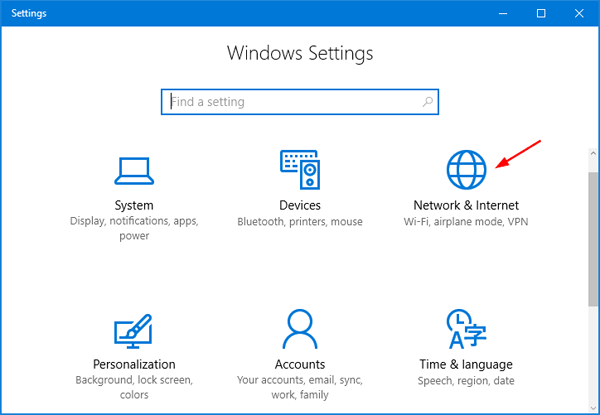
در پنجره Settings آیتم Network & Internet را کلیک کنید.
سپس از پانل سمت چپ مانند شکل زیر، Data usage را کلیک کنید. در این قسمت network data ای که در 30 روز گذشته استفاده کرده اید را مشاهده خواهید کرد.
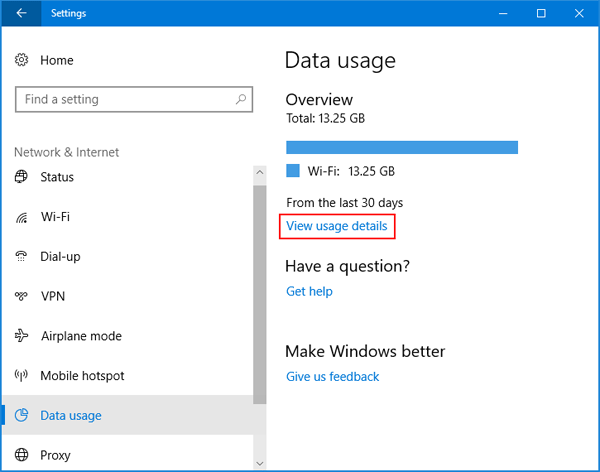
روی لینک View usage details کلیک کنید و در پنجره جدیدی که نشان داد می شود می توانید ببینید که کدام برنامه چه میزان اطلاعات را از طریق شبکه وای فای و یا شبکه کابلی یا همان اترنت مصرف می کند.
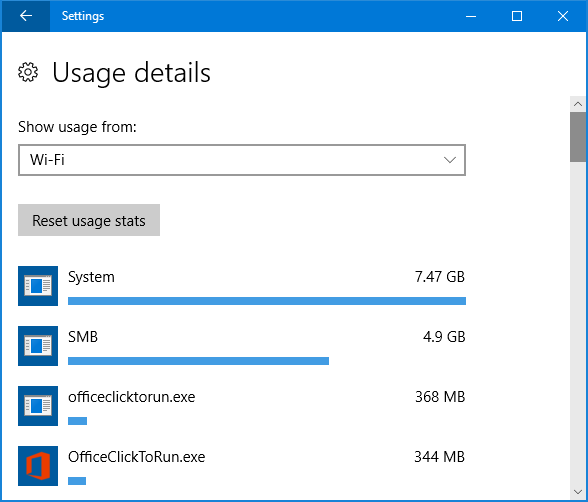
اگر قصد reset یا clear کردن data usage را دارید، دکمه Reset usage stats را کلیک کنید.
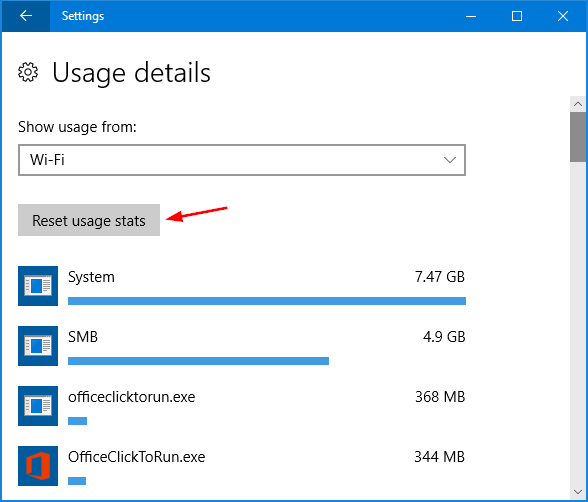
و پیغام ظاهر شده را هم Reset کنید. بدین ترتیب تمامی network data usage هایی که مصرف شده اند پاک خواهند شد و همه چیز 0 می شود.

همانطور که در شکل زیر مشاهده می کنید پس از لحظاتی مقدار Total در data usage عدد 0 را نشان خواهد داد. دقیقا مانند آنچه که در تصویر زیر می بینید.
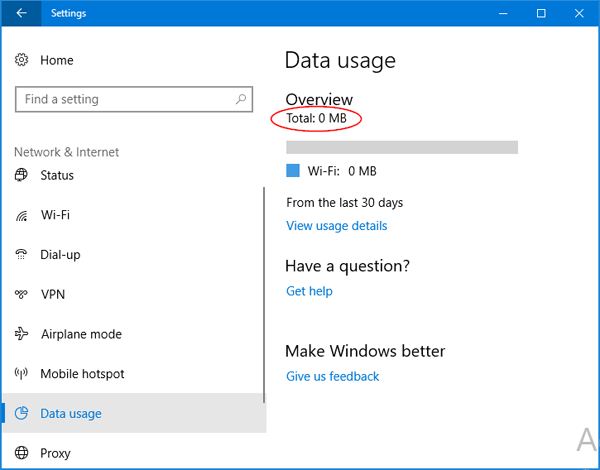
فقط به این نکته توجه داشته باشید که resetting data usage فقط در ویندوزهای 10 نسخه 16199 و بالاتر در دسترس است. اگر ورژن ویندوز شما از 16199 پایین تر است، جای نگرانی نیست چون با دستورات خط فرمان هم خواهید توانست که data usage را Reset کنید.
کافیست که Command prompt را باز کرده و دستور زیر را در آن وارد و Enter کنید. فقط هر خط از این دستور را باید جداگانه وارد و Enter کنید.
معمولا این پنل بیشتر مناسب کسانی است که اینترنت حجمی خریداری می کنند و می توانند از طریق این پنل میزان مصرف اینترنت سیستم شان را رصد و مانیتور کنند و هر زمان که حجم یا ترافیک جدیدی از شرکت ارائه دهنده اینترنت تان خریداری کردید، می توانید اول Data usage را 0 کنید تا در جریان میزان مصرف اینترنت سیستم تان باشید.

لطفا با فشردن کلیدهای ترکیبی Windows + I به settings ویندوز 10 وارد شوید.
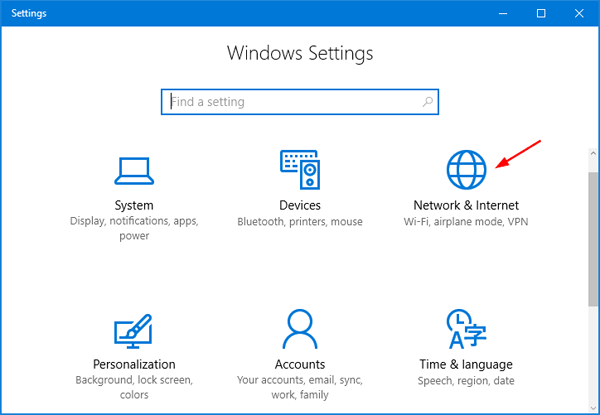
در پنجره Settings آیتم Network & Internet را کلیک کنید.
سپس از پانل سمت چپ مانند شکل زیر، Data usage را کلیک کنید. در این قسمت network data ای که در 30 روز گذشته استفاده کرده اید را مشاهده خواهید کرد.
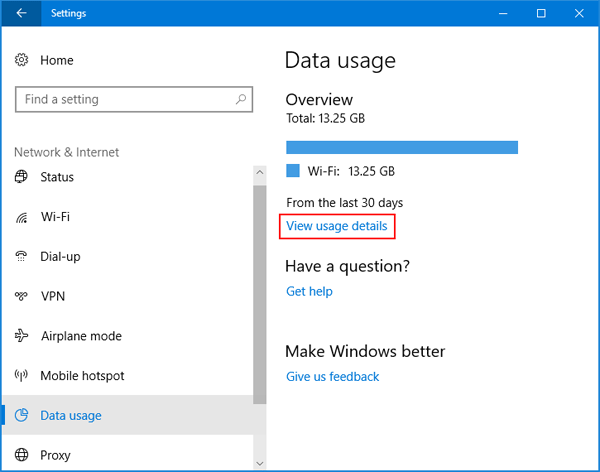
روی لینک View usage details کلیک کنید و در پنجره جدیدی که نشان داد می شود می توانید ببینید که کدام برنامه چه میزان اطلاعات را از طریق شبکه وای فای و یا شبکه کابلی یا همان اترنت مصرف می کند.
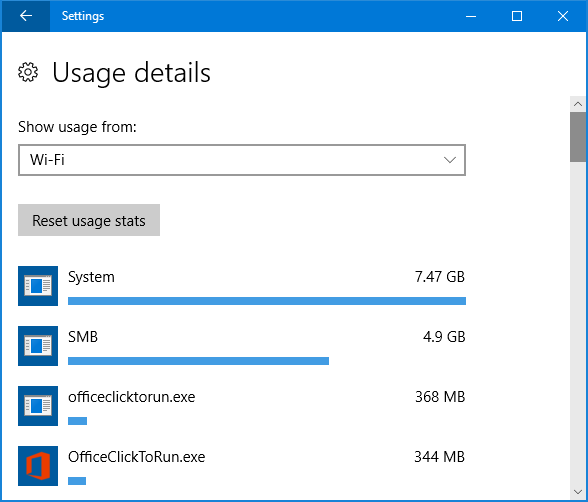
اگر قصد reset یا clear کردن data usage را دارید، دکمه Reset usage stats را کلیک کنید.
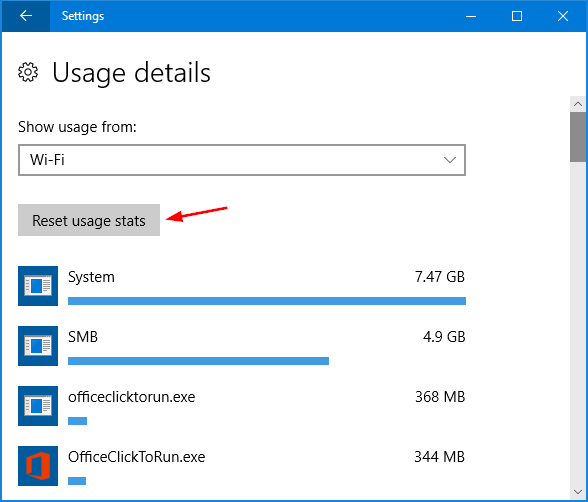
و پیغام ظاهر شده را هم Reset کنید. بدین ترتیب تمامی network data usage هایی که مصرف شده اند پاک خواهند شد و همه چیز 0 می شود.

همانطور که در شکل زیر مشاهده می کنید پس از لحظاتی مقدار Total در data usage عدد 0 را نشان خواهد داد. دقیقا مانند آنچه که در تصویر زیر می بینید.
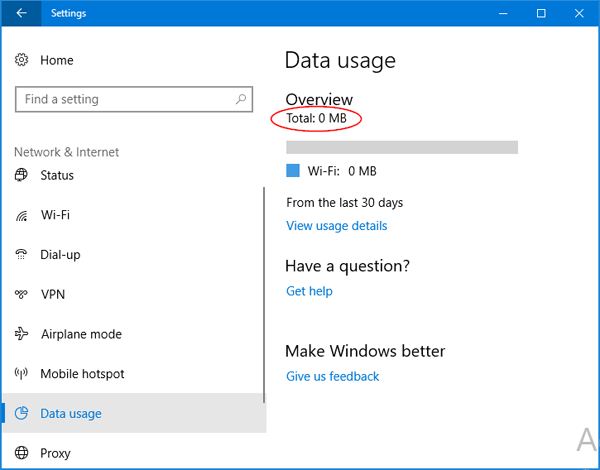
فقط به این نکته توجه داشته باشید که resetting data usage فقط در ویندوزهای 10 نسخه 16199 و بالاتر در دسترس است. اگر ورژن ویندوز شما از 16199 پایین تر است، جای نگرانی نیست چون با دستورات خط فرمان هم خواهید توانست که data usage را Reset کنید.
کافیست که Command prompt را باز کرده و دستور زیر را در آن وارد و Enter کنید. فقط هر خط از این دستور را باید جداگانه وارد و Enter کنید.
net stop DPS
DEL /F /S /Q /A "%windir%\System32\sru\*"
net start DPS
معمولا این پنل بیشتر مناسب کسانی است که اینترنت حجمی خریداری می کنند و می توانند از طریق این پنل میزان مصرف اینترنت سیستم شان را رصد و مانیتور کنند و هر زمان که حجم یا ترافیک جدیدی از شرکت ارائه دهنده اینترنت تان خریداری کردید، می توانید اول Data usage را 0 کنید تا در جریان میزان مصرف اینترنت سیستم تان باشید.





نمایش دیدگاه ها (0 دیدگاه)
دیدگاه خود را ثبت کنید: